Kako zatvoriti Word 2010 dokument

U ovom vodiču saznajte kako lako zatvoriti Word 2010 dokument koristeći različite metode, uključujući opciju spremanja.
Korisnik - trčanje, ili interaktivne, PowerPoint prezentacija je onaj koji ste stvorili na vašem Mac, gdje gledatelj dobiva kontrolu. Gledatelj odlučuje koji će se slajd pojaviti sljedeći i koliko dugo svaki slajd ostaje na zaslonu. Prezentacije koje pokreću korisnici slične su web stranicama. Korisnici mogu pregledavati od slajda do slajda vlastitom brzinom. Oni mogu odabrati ono što žele istražiti. Mogu se vraćati i pregledavati slajdove koje su prethodno vidjeli ili se vratiti na prvi slajd i početi iznova.
Drugi način da se pomogne korisnicima da prijeđu s slajda na slajd je stvaranje akcijskih gumba. Gumb akcija je gumb koji možete kliknuti za odlazak na drugi slajd u prezentaciji ili prethodni slajd ste gledali, bez obzira na to tobogan bio. PowerPoint nudi 12 akcijskih gumba u galeriji oblika.
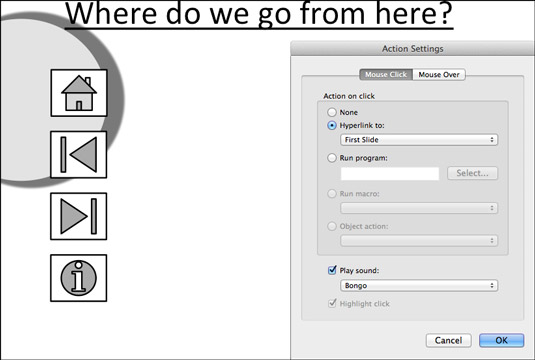
Akcijski gumbi.
Nakon što nacrtate akcijski gumb iz galerije Oblici, pojavljuje se dijaloški okvir Postavke radnje tako da možete reći PowerPointu na koji slajd da ide kada se klikne na gumb. Odaberite slajd (ili glavni slajd) koji treba radnju i slijedite ove korake da biste ga ukrasili akcijskim gumbom:
Na kartici Početna kliknite gumb Umetni oblike.
Pojavljuje se padajući popis.
Odaberite Akcijski gumbi.
Pojavljuje se podizbornik akcijskih gumba.
Kliknite akcijski gumb da biste ga odabrali.
Odaberite gumb koji najbolje ilustrira koji će se slajd pojaviti kada se klikne na gumb.
Nacrtajte gumb na slajdu.
Da biste to učinili, povucite pokazivač dijagonalno. (Što se tiče njihovog crtanja, akcijski gumbi rade isto kao i svi drugi oblici i drugi objekti.) Dijaloški okvir Postavke akcije pojavljuje se nakon što završite s crtanjem gumba.
Idite na karticu Mouse Over ako želite da korisnici aktiviraju gumb pomicanjem pokazivača miša preko njega, a ne klikom na njega.
Odaberite gumb za opciju Hyperlink To.
Na padajućem popisu Hyperlink To odaberite radnju za gumb.
Na primjer, odaberite sljedeći slajd, prethodni slajd, prvi ili zadnji slajd u prezentaciji, zadnji slajd koji ste pregledali ili određeni slajd.
Da bi klik na gumb radnje odveo korisnike na određeni slajd, odaberite Slajd na popisu. Vidjet ćete dijaloški okvir Hiperveza na slajd u kojem se navodi svaki slajd u vašoj prezentaciji. Odaberite slajd i kliknite U redu.
Za reprodukciju zvuka kada je vaš akcijski gumb aktiviran, potvrdite okvir Reproduciraj zvuk i odaberite zvuk na padajućem popisu.
Hiperveze “prelazak mišem” koje se aktiviraju bez potrebe da ih korisnik klikne, bolje funkcioniraju uz zvučnu pratnju jer pomažu korisnicima da razumiju kada su aktivirali akcijski gumb.
Kliknite U redu u dijaloškom okviru Postavke radnji.
Da biste testirali svoj gumb, možete ga kliknuti desnom tipkom miša i odabrati Hyperlink→Open Hyperlink.
Slijedite ove korake da proglasite svoju prezentaciju koju pokreće korisnik:
Idite na karticu Slide Show.
Kliknite gumb Postavi prikaz.
Vidjet ćete dijaloški okvir Setup Show.
Odaberite gumb opcije Pregledano po pojedincu (prozor).
Kliknite OK.
Vaša prezentacija više nije sasvim vaša. Također pripada svim ljudima koji ga gledaju u vašoj odsutnosti.
U ovom vodiču saznajte kako lako zatvoriti Word 2010 dokument koristeći različite metode, uključujući opciju spremanja.
Ako radite s Office 2011 za Mac, lako možete premjestiti svoje grafikone iz Excela u Word i PowerPoint. Uputstvo s jasnim koracima koji koriste <strong>Excel grafikone</strong>
Možete stvoriti neke prilično kul i komplicirane jednadžbe pomoću zgodne značajke jednadžbe u PowerPointu 2013. U ovom vodiču pronađite korake kako dodati jednadžbe i optimizirati ih.
Word 2013 vam omogućuje postavljanje određenih formata kao što je uvlačenje prvog retka odlomka. Slijedite ove korake da ga postavite automatski.
Ponekad vam je potreban Outlook 2013 da vas podsjeti na važne datume ili naknadne aktivnosti. Možete koristiti zastavice, na primjer, da vas podsjeti da nazovete nekoga sljedeći tjedan. Najbolji način da se prisjetite je da označite ime te osobe na popisu kontakata. Podsjetnik će se pojaviti u vašem kalendaru. Kontakti nisu […]
Svaki aspekt izgleda tablice može se formatirati u Wordu u Office 2011 za Mac. Možete primijeniti stilove koji spajaju ćelije u veće ćelije, razdvojiti ih, promijeniti boje obruba, stvoriti sjenčanje ćelija i još mnogo toga. Primjena stila tablice iz vrpce sustava Office 2011 za Mac Kartica Tablice na vrpci […]
Kada koristite Word u sustavu Office 2011 za Mac, možete primijeniti stilove tablice da biste promijenili izgled ćelija. Ako ne možete pronaći postojeći koji zadovoljava vaše potrebe, možete stvoriti nove stilove tablice unutar dijaloškog okvira Stil. Poduzmite ove korake: U programu Word 2011 za Mac odaberite Format→Stil. Otvara se dijaloški okvir Stil. Kliknite […]
Kada koristite Office 2011 za Mac, uskoro ćete otkriti da Word 2011 može otvarati web-stranice koje ste spremili iz web-preglednika. Ako web-stranica sadrži tablicu HTML (HyperText Markup Language), možete koristiti značajke Wordove tablice. Možda će vam biti lakše kopirati samo tablični dio web stranice […]
Iako zapravo ne možete stvoriti vlastite teme od nule, Word 2007 nudi mnoge ugrađene teme koje možete mijenjati kako bi odgovarale vašim potrebama. Širok raspon tema omogućuje vam miješanje i uparivanje različitih fontova, boja i efekata oblikovanja kako biste stvorili vlastitu prilagodbu.
Možete izmijeniti ugrađenu ili prilagođenu temu u programu Word 2007 kako bi odgovarala vašim potrebama. Možete miješati i kombinirati različite fontove, boje i efekte kako biste stvorili izgled koji želite.






